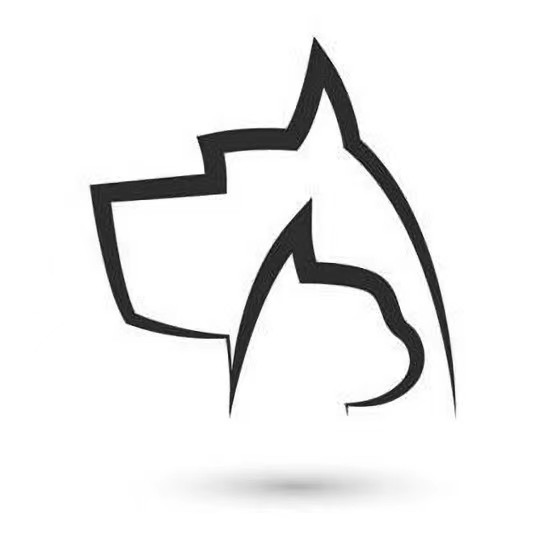前段时间介绍了FFmpeg的几个常用的命令行。最近,项目里需要做一个把视频片段转成GIF动画的功能,便于用户分享到微博。惊奇地发现,原来强大的FFmpeg是支持的!
可以简单地执行下面的命令行:
ffmpeg -ss 25 -t 10 -i D:\Media\bear.wmv-f gifD:\a.gif
意思是:将D:\Media目录下的源文件bear.wmv,从第25秒的位置开始,截取10秒长度的视频转成GIF文件,保存为D:\a.gif。
想要知道FFmpeg到底支持哪些格式吗?执行ffmpeg –formats即可。发现gif赫然在列,放心了!

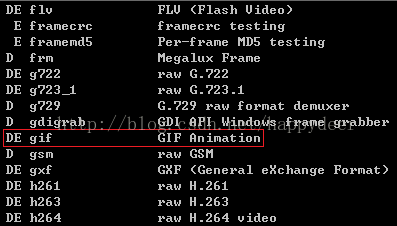
问题来了,你的源文件可能是1080P的高清视频,帧率可能还比较高。为了便于网络分享,GIF文件最好小一点。于是,我们需要使用-s参数来进行图像的缩放,使用-r参数来限制目标文件的帧率。命令行如下:
ffmpeg -ss 25 -t 10 -i D:\Media\bear.wmv -s 320x240 -f gif -r 1 D:\b.gif把b.gif拖进浏览器预览,结果发现:虽然帧率降到了1 fps(从源视频里每隔一秒抽取一帧图像输出到目标文件),整个动画播放还是持续了10秒钟,看着很揪心!能不能在源视频跳帧的情况下同时提高GIF的播放速率呢(比如说在2秒内播完)?查了一遍FFmpeg的说明文档,似乎没有哪个参数可以快速达到这样的目的。也罢,那就分两步走吧:
首先,执行
ffmpeg -ss 25 -t 10 -i D:\Media\bear.wmv -r 1 -s 320x240 -f image2 D:\foo-%03d.jpeg,从源视频中每秒钟抽取一帧图像,保存为一系列JPEG文件。然后,再执行
ffmpeg -f image2 -framerate 5 -i D:\foo-%03d.jpeg D:\c.gif,将这一系列JPEG图像合成为帧率5 fps的GIF文件。Bingo!
上面提到,把GIF文件拖进浏览器可以进行预览。当然,使用ffplay.exe工具也是可以的——命令行:
ffplay D:\a.gifp.s. 附送一条指令:截取视频内任意时间点(比如第16.1秒处)的一帧图像保存为JPEG文件:ffmpeg -ss 16.1 -i D:\Media\bear.wmv -s 320x240 -vframes 1 -f image2 D:\d.jpeg本文来自投稿,不代表本站立场,如若转载,请注明出处:https://www.unfit.cn/archives/32.html